Kuinka korjata GeForce Experience -virhekoodi 0x0003
Muu Hyödyllinen Opas / / August 05, 2021
Monet ikkunat 10 käyttäjillä on Geforce Asennettu kokemus sujuvaan pelikokemukseen. Joskus saatat kuitenkin nähdä yhden virheilmoituksen ponnahdusikkunan - Jokin meni pieleen, käynnistä GeForce Experience -virhekoodi 0x0003 uudelleen. Virhe saa sinut pakottamaan tietokoneen uudelleenkäynnistyksen uudelleen n. Asia voi johtua vanhentuneista ohjaimista, vioittuneista ohjaimista tai joistakin muista kolmannen osapuolen palveluista, jotka häiritsevät Nvidia GeForce Experience -palveluita. Riippumatta ongelmasta, ongelma on edelleen ratkaistavissa muutaman vianmääritysvaiheen jälkeen.
Virhekoodi 0x0003 uudelleenasennuksen jälkeen virheen 0x0001 korjaamiseksi, enkä löydä NVIDIA-telesäiliötä palveluista. alkaen GeForceExperience
Jos kohtaat myös GeForce Experience -virhekoodin 0x0003 ongelman, et ole yksin; satoja käyttäjiä on saman ongelman edessä. Onneksi minulla on joitain pikakorjauksia, jotka auttavat sinua ratkaisemaan ja korjaamaan Geforce-kokemuksen virhekoodin 0x0003 ongelman. Autan sinua ongelman vianmäärityksessä, jotta voit aloittaa intensiivisen grafiikkatyön.
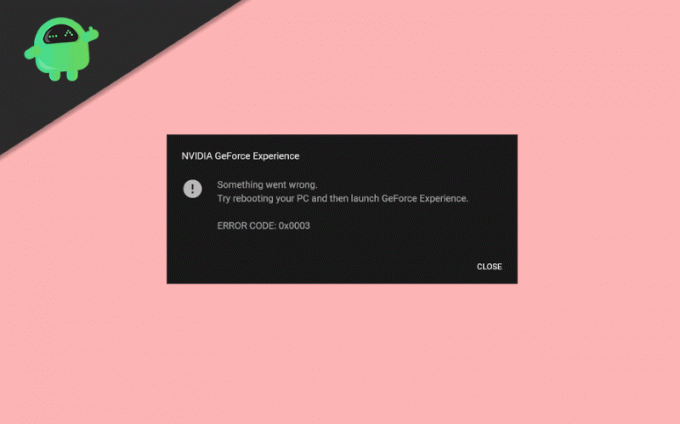
Sisällysluettelo
- 1 Mikä on GeForce Experience -virhekoodi 0x0003?
-
2 Kuinka korjata GeForce Experience -virhekoodi 0x0003
- 2.1 NVIDIA Telemetry Container -ongelman korjaaminen
- 2.2 Uuden käyttäjätilin luominen
- 2.3 Kaikkien NVIDIA-komponenttien poistaminen ja asentaminen uudelleen
- 2.4 Verkkosovittimen nollaaminen
- 2.5 Uusimpien NVIDIA-ohjainten asentaminen
- 3 Johtopäätös
Mikä on GeForce Experience -virhekoodi 0x0003?
GeForce on NVIDIA: n GPU. Se on yleisin näytönohjain, jota pelaajat käyttävät ympäri maailmaa. NVIDIA GeForce on tarkoitettu Windows-pohjaisille laitteille, vaikka se tukee myös joitain siellä olevia Linux-distroja. Samaa GPU: ta on yhteensä 16 muunnelmaa. GeForce on varmasti portti mahtavaan PC-pelaamiseen. Joskus esiin nousevia kysymyksiä liittyy kuitenkin GeForce-järjestelmään. Keskustelemme erityisesti virhekoodista 0x0003, jota käyttäjät kohtaavat enimmäkseen GeForce-sovelluksessa.
Virhekoodi ei kerro syyn syytä, mutta jokaisessa virhekoodissa on parametreja, joihin voimme huolehtia. Alla on muutamia syitä, joiden vuoksi laitteessasi saattaa olla virhekoodi 0x0003.
- NVIDIA-ohjaimesi voi olla vioittunut tai vahingoittunut. Jonkin aikaa kolmannen osapuolen ohjainasennuksen tai epävakaan internetin takia. Ajureita päivitettäessä ohjaimet saattavat vioittua. On myös mahdollista, että ohjaimesi on vanhentunut tai laite on saanut tartunnan.
- Windows voi joskus estää tiettyjä palveluita, joten on mahdollista, että NVIDIA-palvelusi eivät toimi oikein.
- Jos NVIDIA Telemetry Containerilla ei ole kaikkia vaadittuja käyttöoikeuksia, Telemetry Container ei saa olla vuorovaikutuksessa työpöydän kanssa, mikä aiheuttaa virheen.
- Jos verkkosovitin on asetettu Limbo-tilaan, Glitch aiheuttaa 0x0003-virheen.
- Windows-päivityksen takia ajurit saattavat vaikuttaa. Asemien uusimman Windows-päivityksen kanssa voi olla yhteensopivuusongelma. Joten GeForce näyttää virhekoodin 0x0003.
Kuinka korjata GeForce Experience -virhekoodi 0x0003
Voit yrittää korjata alla mainitun ongelman muutamalla ratkaisulla.
NVIDIA Telemetry Container -ongelman korjaaminen
Avaa ensin Service Manager -sovellus. Voit avata sovelluksen kirjoittamalla Palvelu Windowsin hakupalkissa tai voit vain painaa Windows Key + R avaa Suorita-valintaikkuna. Tyyppi palvelut. msc ja napsauta OK -painiketta avataksesi Windows Service -sovelluksen.

Siirry Service-sovelluksessa ja etsi NVIDIA-telemetriasäiliö kun löydät sen napsauttamalla sitä hiiren kakkospainikkeella ja valitsemalla Ominaisuudet vaihtoehto.

Siirry Ominaisuudet-ikkunassa kohtaan Kirjautua sisään -välilehti ja tarkista Salli palvelun olla vuorovaikutuksessa työpöydän kanssa vaihtoehto kohdassa Paikallinen järjestelmätili -vaihtoehto. Klikkaa Käytä -painiketta ja sulje se napsauttamalla OK.
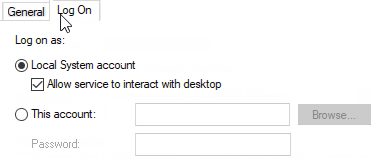
Napsauta nyt Service-sovelluksessa hiiren kakkospainikkeella seuraavia palveluita ja varmista, että ne ovat käynnissä, jos ei, napsauta sitten hiiren kakkospainikkeella ja valitse alkaa vaihtoehto.
- Nvidia Display Container -palvelu
- Nvidia Local System Container
- Nvidia-verkkopalvelusäiliö
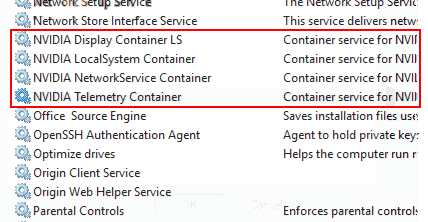
Kun olet ottanut kaikki palvelut käyttöön, tee tehtävä, joka näytti 0x0003-virhekoodin, ja katso, näytetäänkö se uudelleen. Jos ongelmaa ei ole ratkaistu, noudata alla mainittuja ratkaisuja.
Uuden käyttäjätilin luominen
Tämä on viimeinen keino, jos jokainen ratkaisu epäonnistuu, se on ainoa tapa. Poista ensin tai poista kaikki NVIDIA-komponentit järjestelmästäsi. Luo nyt uusi käyttäjätili järjestelmänvalvojan oikeuksilla ja asenna sitten ohjaimet, ja ongelma on varmasti ratkaistu.
Kaikkien NVIDIA-komponenttien poistaminen ja asentaminen uudelleen
Joskus Nividia-komponenttien nykyinen asennus voi vioittua tai olla vanhentunut ajan myötä. Tämä voi olla syy siihen, että käyttäjät kohtaavat GeForce Experience -virhekoodin 0x0003 näytöllä. Voit poistaa asennuksen ja asentaa sen uudelleen seuraamalla tätä pikaohjetta.
Siirry Windowsin hakupalkkiin ja kirjoita Sovellukset ja ominaisuudet, napsauta ensimmäistä vaihtoehtoa ja avaa Sovellukset ja toiminnot -ikkuna ja napsauta sitten ikkunan oikeassa ruudussa otsikkoon liittyvien asetusten alla olevaa vaihtoehtoa Ohjelmat ja ominaisuudet.
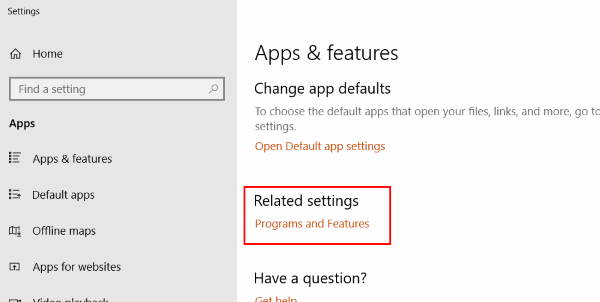
Vieritä alaspäin ja etsi järjestelmään asennetut NVIDIA-sovellukset. Napsauta sovellusta hiiren kakkospainikkeella ja valitse Poista asennus, poista ne nyt yksi kerrallaan.

Uudelleenkäynnistää ja käy verkkosivuston virallisella verkkosivustolla NVIDIA ladata GeForce Experience -ohjaimet ja -sovellus.

Kun olet ladannut, asenna ohjaimet ja sovellus, käynnistä laite sitten uudelleen ja katso, onko ongelmasi ratkaistu.
Verkkosovittimen nollaaminen
Verkkosovitin on valtava rooli GeForce-kokemus. Koska monet palvelut toimivat verkossa, on tärkeää, että verkkosovitin on kunnossa ja käynnissä. Verkkosovittimen nollaaminen voi korjata GeForce Experience -virhekoodin 0x0003, jonka näet tietokoneen näytöllä.
Tyyppi cmd Napsauta hiiren kakkospainikkeella Windowsin hakupalkissa komentokehote-vaihtoehtoa ja suorita se Järjestelmänvalvoja. Jos ikkuna avautuu UAC-lomakkeesta, napsauta sitten Joo ja avaa komentokehote.

Kirjoita seuraava komento komentokehotteeseen ja paina Enter-näppäintä.
netsh winsock reset

Vaihe 3) Käynnistä uudelleen tietokoneellesi ja katso, onko ongelmasi ratkaistu.
Uusimpien NVIDIA-ohjainten asentaminen
Nvidia GeForce -pelikokemuksen käyttämiseksi on tärkeää ladata ja asentaa uusimmat ohjaimet! Ilman ohjaimia sinun on pakko nähdä usein sellaisia asioita kuin GeForce Experience -virhekoodi 0x0003. Joten seuraa tätä opasta ja lataa uusimmat ohjaimet Windows-tietokoneellesi.
Noudata ratkaisun 2 vaiheita 1 ja 2 poistaaksesi kaikki NVIDIA-komponentit ja uudelleenkäynnistää Sinun tietokoneesi.
Vieraile NVIDIA: n virallinen sivusto ja valitse yhteensopivat ohjaimet järjestelmän mukaan, lataa se.
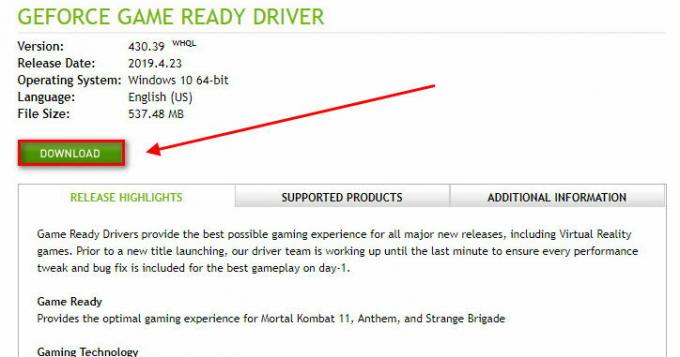
Asenna ohjaimet tietokoneellesi ja käynnistä laite uudelleen. Tarkista nyt, onko ongelmasi ratkaistu.
Johtopäätös
Yhden ongelman ratkaisemiseksi on monia tapoja. Toivon, että Nividia Geforcen ongelma, joka näyttää virhekoodin 0x0003, on korjattu. Jos sinulla on vaikeuksia jonkin menetelmän noudattamisessa, muista kommentoida alla. Autan mielelläni sinua.
Toimittajan valinta:
- Suosituimpia tapoja ratkaista ylikuumenemisen ongelma älypuhelinten pelaamisen aikana
- Korjaa Xbox-virhe: Älä näe uutta ennakkotilaamasi peliä Omat pelit ja sovellukset -luettelossa
- GeForce NYT: Kauhea syöttöviive tai jäädytys - Onko korjausta?
- GeForce Now VIRHEKOODI: 0xC0F52128 käynnistettäessä pelejä? Kuinka korjata?
Rahul on tietojenkäsittelytieteen opiskelija, jolla on valtava kiinnostus tekniikan ja salausvaluutan aiheisiin. Hän viettää suurimman osan ajastaan joko kirjoittamalla tai kuuntelemalla musiikkia tai matkustelemalla näkymättömissä paikoissa. Hän uskoo, että suklaa on ratkaisu kaikkiin hänen ongelmiinsa. Elämä tapahtuu, ja kahvi auttaa.



